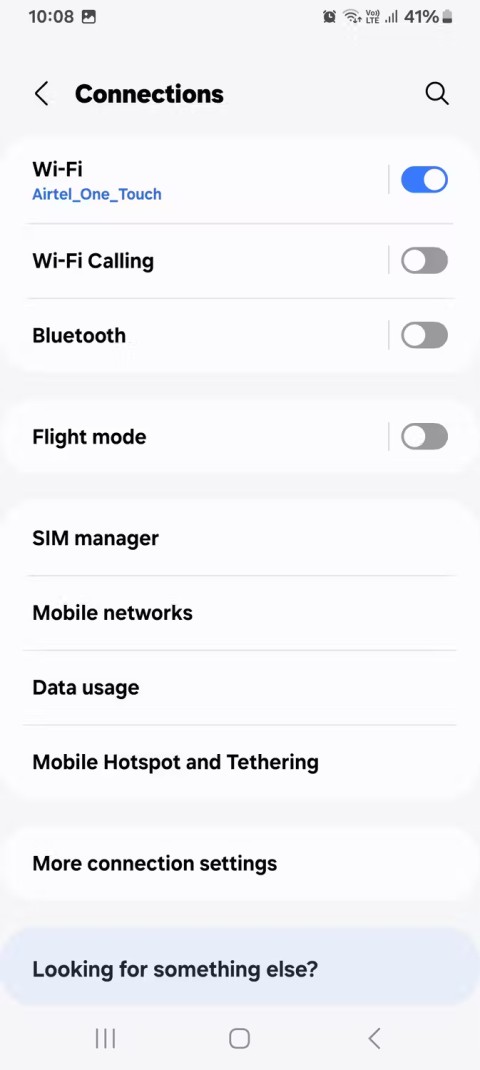เนื่องจากระบบปฏิบัติการ Android และเว็บเบราว์เซอร์ Chrome ต่างก็เป็นผลิตภัณฑ์ที่พัฒนาโดย Google ดังนั้นจึงไม่น่าแปลกใจที่สมาร์ทโฟน Android แทบทุกเครื่องที่วางจำหน่ายจะมาพร้อมกับ Chrome ติดตั้งไว้ล่วงหน้า นี่เป็นเหตุผลหนึ่งที่ผู้ใช้ Android จำนวนมากมักมีนิสัยใช้ Chrome เป็นเบราว์เซอร์หลัก
อย่างไรก็ตามหากคุณเป็นแฟนของ Microsoft Edge (โครเมียม) และใช้เบราว์เซอร์นี้บนคอมพิวเตอร์ Windows ของคุณเป็นประจำและต้องการตั้งค่าเป็นเบราว์เซอร์เริ่มต้นบนโทรศัพท์ Android ของคุณ เพียงทำตามขั้นตอนง่ายๆ ไม่กี่ขั้นตอนด้านล่าง
ตั้ง Microsoft Edge เป็นเบราว์เซอร์เริ่มต้นบน Android
การตั้งค่า Microsoft Edge เป็นเบราว์เซอร์ "เริ่มต้น" บนโทรศัพท์ Android ของคุณหมายถึงระบบปฏิบัติการจะเปิด Edge เสมอทุกครั้งที่คุณดำเนินการงานที่เกี่ยวข้องกับเบราว์เซอร์ เช่น ท่องเว็บ ตัวอย่างเช่น หากคุณคลิกลิงก์ในอีเมล ลิงก์นั้นจะเปิดใน Edge โดยอัตโนมัติ
หากต้องการตั้งค่า Edge เป็นเบราว์เซอร์เริ่มต้นบน Android ให้เปิดเมนูการตั้งค่าบนสมาร์ทโฟนหรือแท็บเล็ต Android ของคุณก่อนโดยแตะไอคอนเฟืองบนหน้าจอ หรือคุณสามารถเข้าถึงเมนูการตั้งค่าได้โดยการปัดลงมาจากด้านบนของหน้าจอ (หนึ่งหรือสองครั้ง ขึ้นอยู่กับผู้ผลิต) เพื่อเปิดแถบการแจ้งเตือน จากนั้นแตะไอคอนเฟือง

ขั้นตอนต่อไป ให้แตะที่ “แอปและการแจ้งเตือน” หรือ “แอป”

ในอินเทอร์เฟซ “แอปและการแจ้งเตือน” ให้มองหา “แอปเริ่มต้น” คุณอาจต้องขยายส่วน "ขั้นสูง" เพื่อค้นหารายการนี้

ส่วนแอปเริ่มต้นจะแสดงรายการการดำเนินการต่างๆ ทั้งหมดในระบบปฏิบัติการที่คุณสามารถเชื่อมโยงเข้ากับแอปเริ่มต้นที่สอดคล้องกันได้ คลิก “แอปเบราว์เซอร์” เพื่อดำเนินการต่อ

คุณจะเห็นแอปทั้งหมดบนโทรศัพท์หรือแท็บเล็ตของคุณซึ่งสามารถใช้เป็นเบราว์เซอร์เริ่มต้นได้ คลิก “ขอบ”

เสร็จแล้ว! Microsoft Edge จะเป็นเบราว์เซอร์เริ่มต้นบนอุปกรณ์ Android ของคุณแล้ว การดำเนินการใดๆ ที่ต้องใช้เบราว์เซอร์จะดำเนินการผ่าน Edge